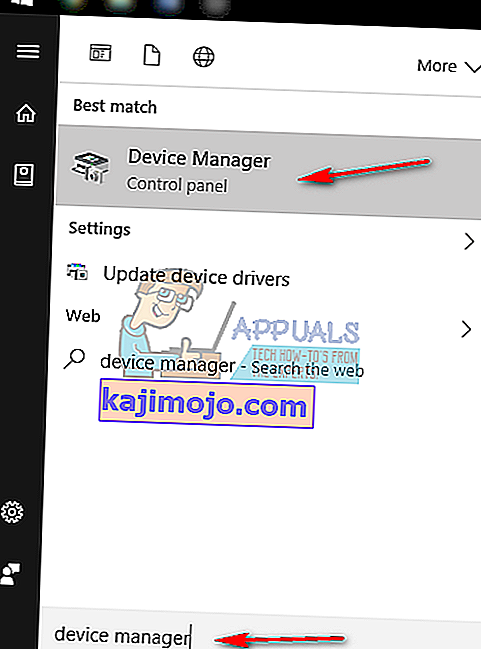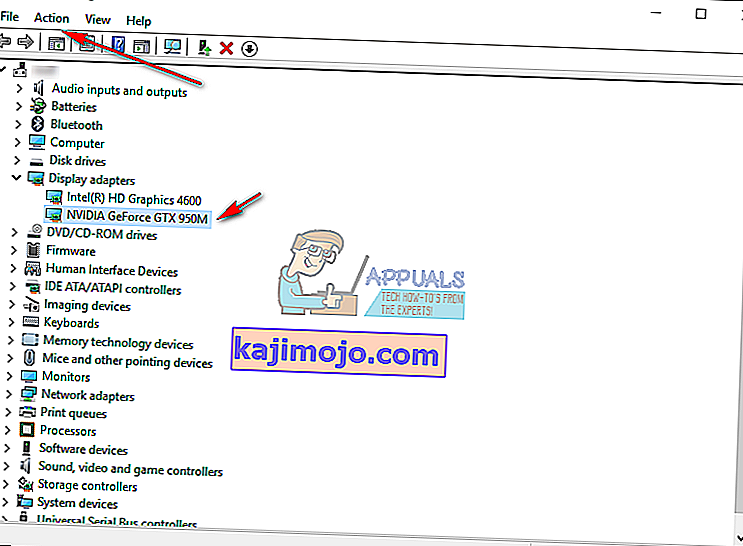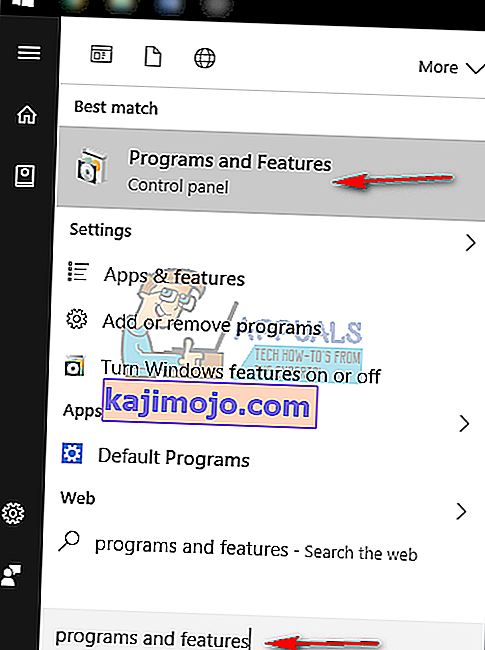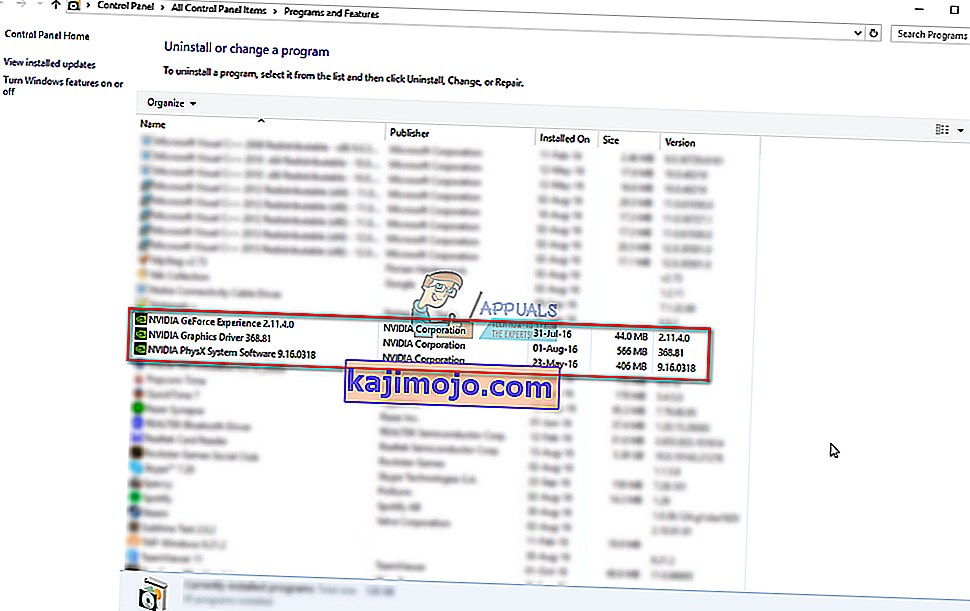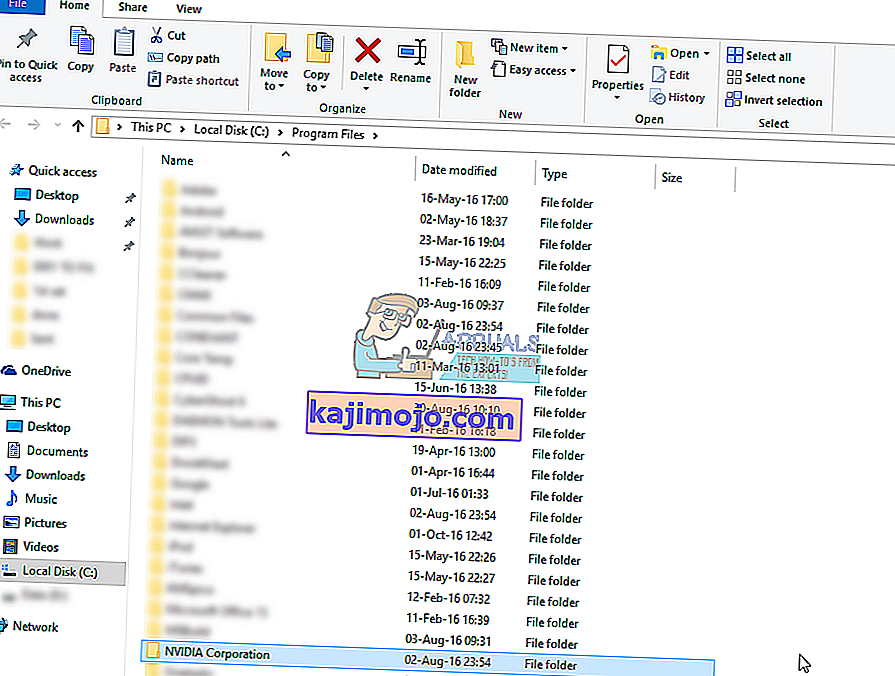Kedua-dua Pemasang NVIDIA Gagal, dan Pemasang NVIDIA Tidak Dapat Dilanjutkan adalah mesej ralat yang akan menghalang anda daripada memasang pemacu untuk kad grafik nVidia anda. Tidak kira berapa kali anda mencuba memasangnya, kemungkinan anda akan mendapat mesej yang sama berulang kali.
Terdapat sebilangan besar kemungkinan penyebab ralat ini, dan ia berlaku dengan pelbagai versi, baik versi pemacu dan versi Windows. Ini bermaksud tidak mengecualikan siapa pun, dan menyelesaikan masalah boleh membuat banyak pengguna kecewa.
Nasib baik, walaupun jumlah penyebabnya tidak sedikit, terdapat juga sebilangan besar penyelesaian yang dilaporkan pengguna berjaya. Ada kemungkinan besar satu, jika tidak lebih, kaedah tersebut akan berfungsi untuk anda, jadi baca terus untuk mengetahui kaedah mana yang paling sesuai.
Sebaik sahaja anda memuat turun pemacu, walaupun pemasangan gagal, akan ada folder NVIDIA di bahagian tempat sistem operasi anda dipasang. Ini disebabkan oleh fakta bahawa nVidia mengekstrak penyediaannya sebelum memulakan pemasangan itu sendiri. Sekiranya anda telah menghapus folder ini setelah persediaan gagal, mulailah penyediaan sekali lagi untuk dibuat - anda memerlukan folder tersebut, walaupun persediaan gagal. Alamat untuk pemacu akan C: \ NVIDIA \ DisplayDriver \ XXX.XX \ WinX \ International \ Display.Driver, di mana C: \ adalah huruf untuk pemacu partition OS anda, XXX.XX adalah nombor versi pemacu yang anda sedang memasang, dan WinXadalah versi sistem operasi Windows, serta sama ada 32-bit atau 64-bit.
Kaedah 1: Pasang pemacu secara manual
- Buka Device Manager dengan menekan kekunci Windows pada papan kekunci anda, mengetik Device Manager dan membuka hasilnya.
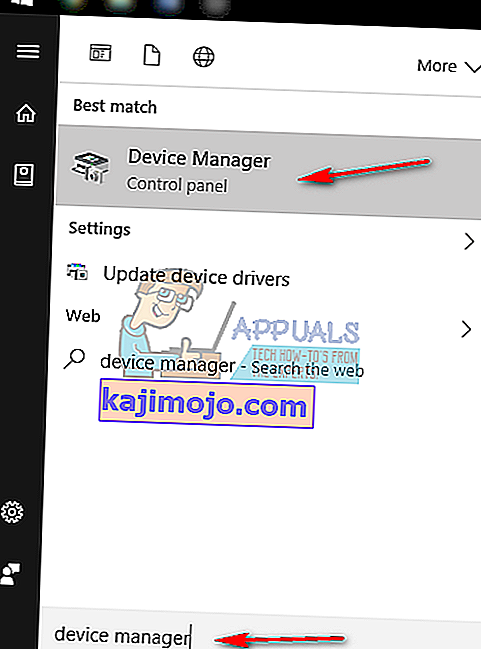
- Nyahpasang pemacu grafik nVidia. Kembangkan Display Adapters, dan pilih pemacu grafik NVIDIA . Dari bar alat di bahagian atas, buka menu Tindakan dan pilih Nyahpasang. Tunggu sehingga wizard selesai, dan but semula peranti anda.
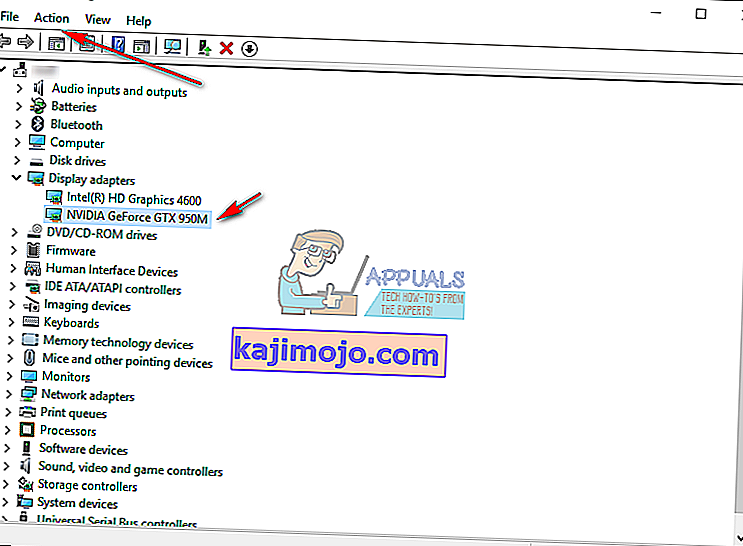
- Buka Pengurus Peranti sekali lagi, klik kanan pemacu nVidia, dan pilih Kemas kini Perisian Pemacu…. Pilih Telusuri komputer saya untuk perisian pemacu, dan dari skrin seterusnya arahkan ke folder NVIDIA di mana persediaan mengekstrak failnya. Pastikan Sertakan subfolder dicentang . Tekan Seterusnya, dan tunggu sehingga selesai. Nyalakan semula peranti anda apabila ini selesai.
- Oleh kerana langkah sebelumnya hanya memasang pemacu paparan, pergi ke folder tempat fail penyediaan diekstrak, dan jalankan fail .exe . Selepas anda menerima terma dalam persediaan, pilih Custom memasang, dan memeriksa Lakukan pemasangan bersih . Ini kemudian akan memasang semua yang tidak dipasang dengan pemasangan manual.
Kaedah 2: Padamkan SEMUA yang berkaitan dengan nVidia, dan cuba lagi penyediaannya
Kaedah ini menghendaki anda memadamkan semua yang berkaitan dengan nVidia pada peranti anda, dan mencuba penyediaannya sekali lagi.
- Seperti yang dinyatakan dalam kaedah sebelumnya, menyahpasang yang pemacu grafik nVidia dari Pengurus Peranti, dan reboot.
- Buka Program dan Ciri dengan membuka menu Mula dan mengetik Program dan Ciri , kemudian membuka hasilnya. (Versi Windows yang lebih lama mempunyai ini sebagai Tambah atau Buang Program , tetapi ia adalah perkara yang sama dengan nama yang berbeza).
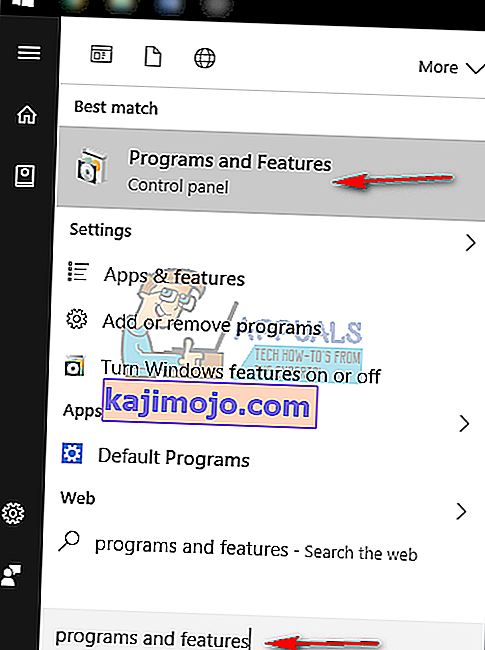
- Setelah masuk, nyahpasang semuanya dari nVidia. Nyalakan semula peranti anda seberapa banyak yang diperlukan oleh persediaan, untuk menyimpan semua perubahan.
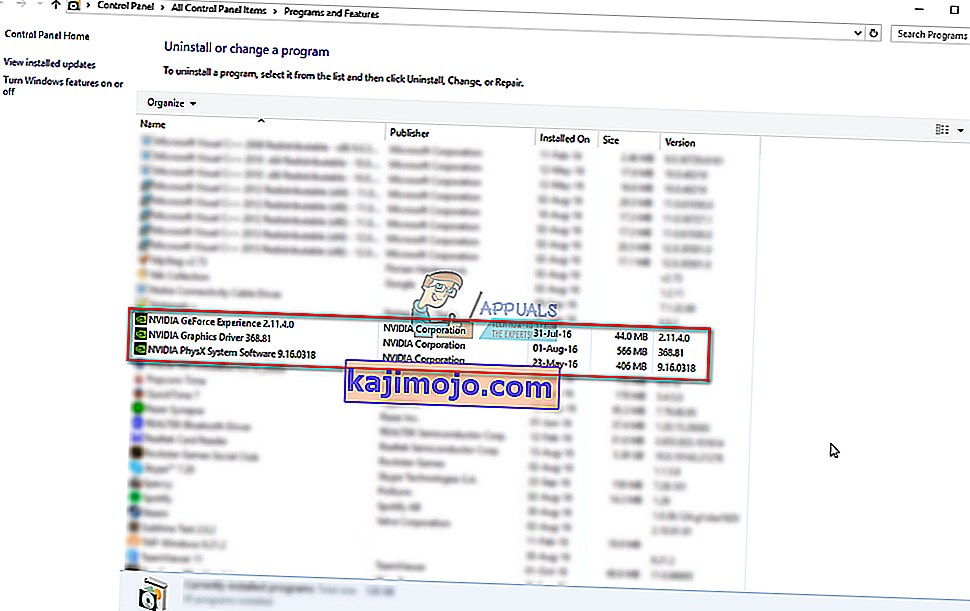
- Apabila anda yakin bahawa anda telah membuang semuanya, cuba pasang semula pemacu. Penyediaan harus berfungsi tanpa masalah.
Kaedah 3: Lumpuhkan perisian antivirus anda
Perisian antivirus telah diketahui dapat mencegah pemasangan yang paling selamat, jadi jika anda menghadapi masalah ini, ini mungkin disebabkan oleh antivirus anda yang menyekat penyediaannya. Bergantung pada antivirus yang tepat yang anda gunakan, langkah untuk menonaktifkannya berbeza. Walau bagaimanapun, yang baik titik permulaan adalah untuk klik kanan yang icon antivirus pada bar tugas, dan lihat jika ada Disable butang. Sekiranya anda tidak dapat mencari butang seperti itu, buka perisian anda dan mulailah mencari. Cuba persediaan dengan antivirus yang dilumpuhkan dan lihat apakah itu berfungsi.
Kaedah 4: Namakan semula folder nVidia dalam Fail Program
Yang pelik seperti ini, sebenarnya berfungsi untuk beberapa pengguna, yang bermaksud patut dicuba.
- Buka partisi di mana sistem operasi anda dipasang, dan pergi ke folder Program Files .
- Anda akan menemui folder bernama NVIDIA Corporation . Klik kanan , dan pilih Rename , atau sebagai alternatif, klik dan tekan F2 pada keyboard anda. Namakan semula menjadi yang lain, dan tekan Enter pada papan kekunci anda untuk menyimpannya.
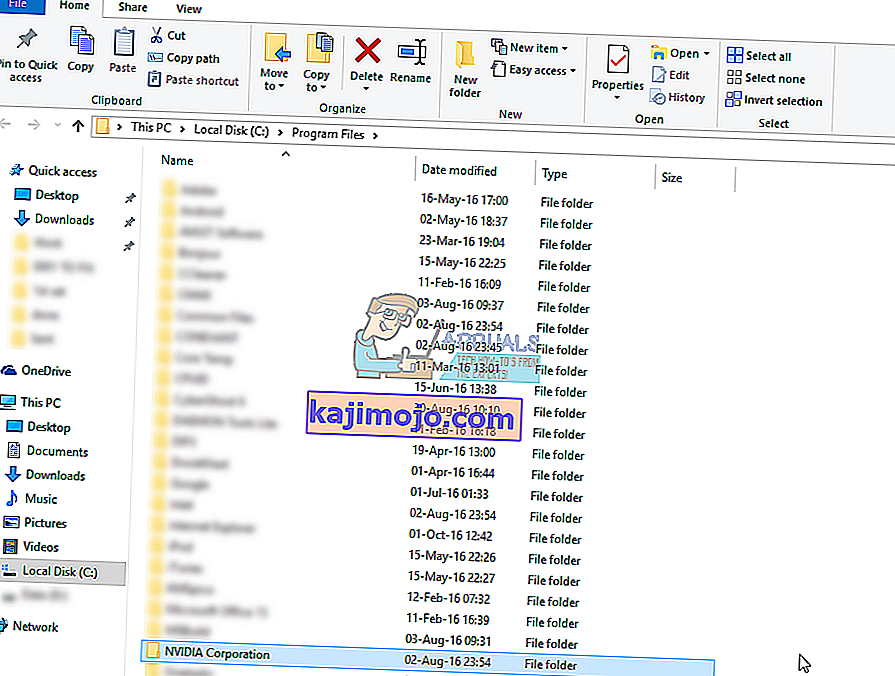
- Jalankan persediaan sekali lagi. Ia mesti berfungsi tanpa sebarang kesalahan sekarang.
Sekiranya anda pernah berurusan dengan pemandu yang tidak berfungsi, anda pasti tahu bahawa mereka seringkali boleh menjadi hit dan ketinggalan. Ini juga berlaku pada pemacu nVidia, tetapi jika anda hanya mencuba kaedah yang disebutkan di atas, anda akan dapati masalah ini dapat diselesaikan dalam masa yang singkat.